Skype for Business の [個人用オプション] ウィンドウでは、サインイン プロセスを迅速に処理するためのサインイン設定の変更、Skype for Business で他のユーザーに表示するプレゼンスや予定表の会議情報の指定、Skype for Business と他の Office プログラムとの連携方法の設定ができます。
[個人用オプション] ウィンドウにアクセスする方法は次のとおりです。
-
Skype for Business メイン ウィンドウで、[オプション] ボタン
![Skype for Business の [オプション] ボタン。](https://support.content.office.net/ja-jp/media/33e87987-bc5f-4568-b5a6-d53b3f051e23.png)
![Skype for Business の [オプション] ボタンは右側の矢印です。](https://support.content.office.net/ja-jp/media/9081f0c6-5c72-4b25-a6ea-ba18b1ae7ffa.png)
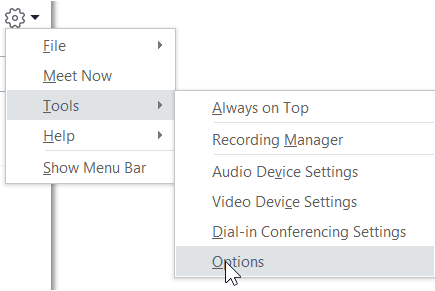
-
[オプション] ページで、[個人用] を選択します。
![[個人用] タブが選択された状態の、Skype for Business の [オプション] ウィンドウ。](https://support.content.office.net/ja-jp/media/9eab1904-12ab-4b67-bc3f-f006df20a8f1.png)
注: [メニュー バーの表示] を選択した場合、[ツール]、[オプション] をクリックしてから [個人用] を選択することによって、Skype for Business のメイン ウィンドウからオプション メニューを開けます。
サインイン オプションを設定する
サインイン アドレスを変更するには
-
[アカウント] の下の [サインイン アドレス] ボックスにユーザー アカウント名を入力します。
![Skype for Business の [個人用] オプション ウィンドウの [アカウント] オプション。](https://support.content.office.net/ja-jp/media/76a25886-1a5b-4ece-9d19-d48667cab302.png)
注: 組織で Microsoft 365を使用している場合は、 Microsoft 365には現在選択されている [自動構成] が必要であるため、 [詳細] 設定は変更しないでください。
自動的にサインインして開始するには Skype for Business
-
[アカウント] の下の [Windows にログオンするときに自動的にアプリを起動する] チェック ボックスをオンにします。
注: 起動時に Skype for Business メイン ウィンドウが他のウィンドウよりも前に表示されるようにするには、[フォアグラウンドでアプリを起動する] チェック ボックスをオンにします。 このオプションがオフの場合、Skype for Business の起動時に Skype for Business のアイコンは Windows の通知領域 (システム トレイ) に表示されます。
Skype for Business を自動的に開始しないようにする
-
[アカウント] で、[Windows にログオンするときに自動的にアプリを起動する] チェック ボックスをオフにします。
[Exchange と Outlook の統合] オプションを設定する
会議に参加中にプレゼンスを自動的に表示するようにするには
-
[Exchange と Outlook の統合] で、[予定表情報に基づいてプレゼンスを更新する] チェック ボックスをオンにします。 誰がこの情報を見ることができるかを指定するには、次の設定を使用します。
![Skype for Business の [個人用] オプション メニューの [Exchange と Outlook の統合] オプション。](https://support.content.office.net/ja-jp/media/ae88f69a-e20b-4a43-a667-816330d25769.png)
-
この情報をワークグループ内の連絡先に表示するには、[「ワークグループ」の関係にある連絡先に会議の件名と場所を表示する] チェック ボックスをオンにします。
-
連絡先に Outlook の不在情報を表示するには、[「友人および家族」、「ワークグループ」および「仕事仲間」の関係にある連絡先に不在情報を表示する] チェック ボックスをオンにします。 すべての連絡先から不在情報を隠す場合は、このチェック ボックスをオフにします。
-
Outlook で会話履歴または電話での通話履歴を保存するには
-
[Exchange と Outlook の統合] で、[電子メールの [会話履歴] フォルダーに IM での会話を保存する] チェック ボックスまたは [電子メールの [会話履歴] フォルダーに通話ログを保存する] チェック ボックスをオンにします。 これらのチェック ボックスをオフにすると、インスタント メッセージの履歴と電話での通話履歴は保持されません。
![[Exchange と Outlook の統合] オプションで選択した IM の会話を保存します。](https://support.content.office.net/ja-jp/media/97c9f86f-bce8-438e-8c2e-eaa435d67315.png)
[場所] オプションを設定する
[場所] の下のオプションを使用して、Skype for Business が連絡先カードやその他の Office プログラムで、現在の場所を共有するかどうかを指定します。
-
[場所] で、[場所の情報を自分が使用している他のプログラムと共有する] チェック ボックスをおオンにします。
![Skype for Business の [個人用] オプション メニューの [場所] オプション。](https://support.content.office.net/ja-jp/media/f2ce4fcd-3417-4ac9-94d6-bb214a9d071e.png)
注: この設定をオンにすると、(外部の連絡先以外の) 連絡先に登録されているすべてのユーザーに現在の場所が表示されます。
[写真を表示する] オプションを設定する
他のユーザーの写真を表示するかどうかを指定するには、[写真を表示する] の下にあるオプションを使用します。
-
[写真を表示する] の下で、[連絡先の写真を表示する] チェック ボックスをオンまたはオフにします。 (既定では、写真を表示します。 写真の表示には、より多くの画面領域が必要になるので、より多くの連絡先を連絡先リストに表示する場合は、このオプションをオフにしてください。 )
![Skype for Business の [個人用] オプション メニューの [写真] オプション。](https://support.content.office.net/ja-jp/media/00e6c3c2-c017-45f3-a851-acddcd3c0a7e.png)
注: このチェック ボックスをオフにすると、自分の写真も Skype for Business に表示されなくなり、IM およびグループ会話で送信者と受信者の写真も表示されなくなります。











